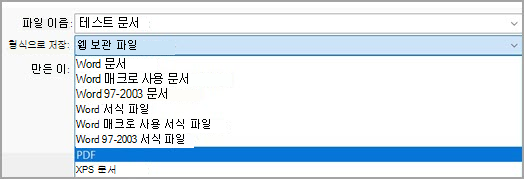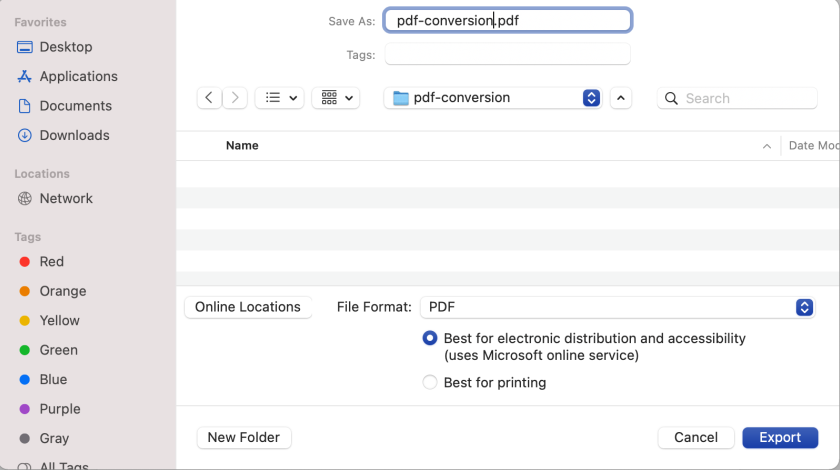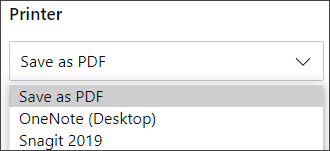파일을 공유하거나 출력소를 통해 인쇄할 수 있도록 Office 프로그램을 사용하여 파일을 PDF로 저장하거나 변환할 수 있습니다. 다른 소프트웨어나 추가 기능은 필요하지 않습니다.
다음과 같은 파일이 필요한 경우 PDF 포맷을 사용하세요.
-
대부분의 컴퓨터에서 모양이 동일한 문서
-
파일 크기가 작은 문서
-
산업 형식을 따르는 문서
이력서, 법률 문서, 뉴스레터, 읽기(편집되지 않음) 및 인쇄할 파일, 전문 인쇄용 파일 등이 있습니다.
중요:
-
Microsoft Word 비롯한 많은 프로그램에서 PDF 파일을 열고 편집할 수 있습니다. 단순히 PDF로 무언가를 공유하는 것만으로는 받는 사람이 파일을 편집할 수 없도록 보장하기에 충분하지 않습니다.
-
스프레드시트를 PDF로 변환하면 변환 중에 스프레드시트 내의 내부 링크가 손실되므로 링크를 확인해야 합니다. 그러나 다른 원본에 대한 외부 링크는 괜찮을 것입니다.
단계별 지침을 보려면 드롭다운 목록에서 Office 프로그램을 선택합니다.
파일을 Mac용 Office PDF로 저장하려면 다음 쉬운 단계를 수행합니다.
-
파일을 선택합니다.
-
다른 이름으로 저장을 선택합니다.
-
창 아래쪽에서 파일 형식 을 선택합니다.
-
사용 가능한 파일 형식 목록에서 PDF 를 선택합니다.
-
파일에 이름이 없는 경우 이름을 지정한 다음 내보내기를 선택합니다 .
참고: 인쇄에 최적을 사용하는 경우 하이퍼링크가 올바르게 변환되지 않을 수 있습니다. 이는 Mac용 Word 알려진 문제입니다.
중요:
-
온라인 서비스를 사용하는 경우 Microsoft에 법적 권한이 있는 글꼴만 사용할 수 있습니다. 설명서에 사용자 지정 글꼴이 포함되어 있으면 해당 글꼴이 대체되고 문제가 발생할 수 있습니다. 글꼴을 문서에 포함하면 이를 방지할 수 있습니다.
-
다음을 방문하여 글꼴 포함에 대해 자세히 알아보세요.
웹용 Word, PowerPoint 및 OneNote를 사용하여 문서를 PDF로 변환할 수 있습니다.
-
파일 > 인쇄 > 인쇄 를 선택합니다(PowerPoint에서는 세 가지 형식 중 하나를 선택합니다).
-
프린터 아래의 드롭다운 메뉴에서 PDF로 저장 을 선택한 다음 저장을 선택합니다.
-
그런 다음 열리는 Explorer 메뉴에서 PDF의 이름을 지정하고 저장할 위치를 선택한 다음 저장을 선택합니다.
이렇게 하면 원본 문서의 레이아웃과 서식을 유지하는 기본 PDF가 생성됩니다.
책갈피 추가와 같은 PDF 옵션에 대한 더 많은 제어가 필요한 경우 데스크톱 앱을 사용하여 문서를 PDF로 변환합니다. PowerPoint 및 OneNote의 도구 모음 에서 데스크톱 앱에서 열기 를 선택하여 데스크톱 앱 사용을 시작하고 Word 편집 드롭다운을 먼저 선택한 다음 데스크톱 앱에서 열기 를 선택합니다.
데스크톱 앱을 소유하지 않은 경우 Microsoft 365 를 사용해 보거나구입할 수 있습니다.
iOS에서 Word 문서 또는 Excel 통합 문서를 PDF 형식으로 내보내려면 왼쪽 위에 있는 파일 단추를 탭한 다음 내보내기를 선택한 다음 PDF를 선택합니다.
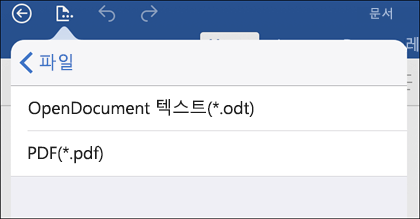
PDF(Portable Document Format)는 문서 서식을 유지하고 파일 공유를 가능하게 합니다. PDF 형식 파일을 온라인으로 보거나 인쇄하면 사용자가 의도한 서식이 그대로 유지됩니다. 또한 상업용 인쇄 방법을 사용하여 복제되는 문서에도 PDF 형식이 유용합니다. PDF는 많은 기관 및 조직에서 유효한 형식으로 인정받고 있으며 XPS보다 다양한 플랫폼에서 뷰어가 제공됩니다.
XML Paper Specification (XPS)는 문서의 서식을 유지하고 파일 공유를 가능하게 하는 전자 파일 형식입니다. XPS 파일을 온라인으로 보거나 인쇄 시 사용자가 의도한 서식이 정확하게 유지되며 파일의 데이터를 쉽게 변경할 수 없습니다.
중요: 대부분의 최신 웹 브라우저는 PDF 파일을 열고 표시할 수 있습니다. 그러나 이전 운영 체제가 있는 경우 Adobe Systems에서 사용할 수 있는 Acrobat Reader와 같은 PDF 판독기가 장치에 설치되어 있어야 할 수 있습니다.